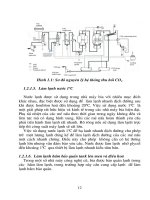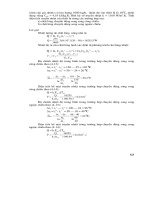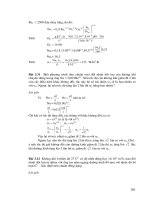Biểu đồ “động đậy” trong Excel
Bạn đang xem bản rút gọn của tài liệu. Xem và tải ngay bản đầy đủ của tài liệu tại đây (133.72 KB, 2 trang )
Biểu đồ động đậy trong Excel
Bạn có thấy một biểu đồ chuyển động trong Excel chưa? Với chương trình Viual
Basic tự tạo đơn giản, bạn có thể làm cho biểu đồ của mình nhúc nhích trông thật
sinh động. Giả sử, bạn có bảng số liệu với cột A chứa giá trị biến số X (từ A4:A19).
Giá trị của biến X sau luôn bằng giá trị của biến X trước nó cộng với trị quy định ở ô A1.
Bạn cho giá trị ban đầu của biến X là 0 (ô A4), công thức cho ô A5 = A4 + $A$1. Tiếp đó
bạn chọn một khoảng (trong trường hợp này là A5:A19) rồi nhấn Ctrl + D để copy công
thức từ ô A5 xuống các ô còn lại. Cột B chứa giá trị hàm số Y=SIN(X). Sau đó bạn vào
Insert\ Chart để vẽ biểu đồ cho vùng giá trị mà bạn đã tạo. (Bạn nên dùng Chart Type là
XY Scatter).
Để cho biểu đồ của mình nhúc nhích, bạn phải viết một hàm để thay đổi giá trị của ô A1.
Khi đó giá trị của bảng số liệu sẽ thay đổi và làm cho biểu đồ cũng thay đổi theo. Bạn nhấn
Alt +F11 để hiện ra cửa sổ Visual Basic Editor. Trong của sổ Visual Basic, nhấn F7 để
xuất hiện cửa sổ Code. Viết một hàm như sau:
Sub BieuDoDongDay()
Range (“A1”) = 0
For i =1 to 150
Range (“A1”) = Range (“A1”) + 0.035
Next i
Range (“A1”) = 0
End Sub
Trở lại cửa sổ của Excel, nhấn Alt + F8 để mở cửa sổ Macro, rồi nhấn Run để thực thi
chương trình. Bạn có thể đặt phím tắt cho hàm vừa tạo bằng cách nhấn Options. Vậy là
xong, bạn có thể chiêm ngưỡng tác phẩm của mình rồi đó.
TRẦN MINH TÙNG (Tân Bình, TP.HCM) - Theo Echip